Come entrare in un account Gmail
Per motivi di lavoro o di studio, hai avuto la necessità di creare un account Gmail e, non conoscendo bene l’argomento, hai seguito la mia guida dedicata, riuscendo finora a cavartela piuttosto bene. Adesso però sei di nuovo qui a leggere questo tutorial, in quanto stai riscontrato delle difficoltà nell’accesso. Se non sai come entrare in un account Gmail, è possibile che tu abbia dimenticato la password oppure più semplicemente che tu non stia eseguendo quest’operazione nel modo corretto. Non sai bene quale sia il problema, ma vorresti comunque sapere come recuperare il tuo account? Non preoccuparti, posso aiutarti a risolvere questo piccolo intoppo tecnologico.
Sia che tu stia leggendo questa guida per riuscire a entrare in possesso di un account Gmail di cui hai smarrito i dati, sia che tu abbia semplicemente bisogno di fare luce sull’argomento, troverai ciò che cerchi in questo tutorial. Le indicazioni che ti fornirò ti serviranno per riuscire a tenere sempre sotto controllo la tua casella di posta elettronica. È infatti possibile accedere a Gmail tramite computer oppure anche da dispositivi mobili, utilizzando l’applicazione ufficiale per smartphone e tablet.
Come dici? L’argomento ti interessa e vorresti saperne di più? D’accordo, ti suggerisco allora di prenderti qualche minuto di tempo libero: mettiti seduto comodo, prendi in mano il dispositivo nel quale intenti utilizzare l’applicazione di Gmail e leggi con attenzione le indicazioni che sto per fornirti. A me non resta altro che augurarti buona lettura!
Indice
- Come entrare nell'account Gmail
- Come entrare con altro account Gmail
- Come accedere a un account Gmail senza email o password
Come entrare nell’account Gmail
Tempo fa hai registrato un indirizzo di posta elettronica Gmail ma, visto che per diverso tempo non l’hai utilizzato, adesso non ricordi più come effettuare l’accesso a quest’ultimo. Non preoccuparti, accedere in un account Gmail è una procedura molto semplice da effettuare; nelle righe che seguono ti spiegherò come farlo, agendo da computer e anche da smartphone e tablet, attraverso l’app di Gmail per Android e iOS/iPadOS.
Da computer
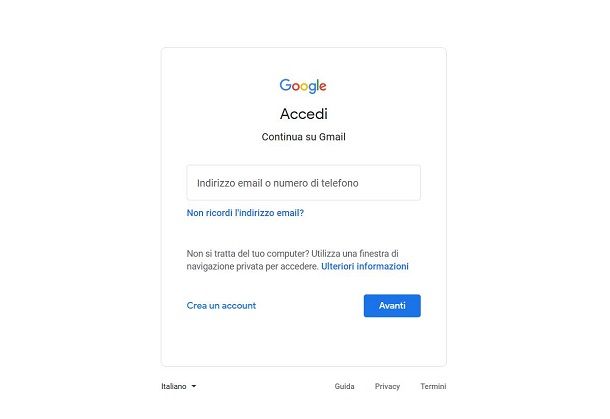
Se vuoi accedere al tuo account Gmail da computer, collegati alla pagina principale del servizio, premi poi sulla voce Accedi situata in alto a destra e compila il modulo di login presente a schermo, indicando il tuo indirizzo email o il numero di telefono utilizzato per la registrazione dell’account (utilizzando il campo di testo Indirizzo email o numero di telefono).
Fai quindi clic sul pulsante Avanti e, nel campo di testo Inserisci la password che compare a schermo, digita la password del tuo account, pigiando successivamente sul pulsante Avanti per proseguire. Avrai così effettuato con successo il login al tuo account Gmail e potrai vedere, ad esempio, tutte le email inviate (Posta in arrivo) e ricevute (Inviati).
Se hai attivato la verifica in due passaggi sul tuo account Gmail, ti verrà richiesto di completare un ulteriore passaggio, che consiste nell’inserimento di un codice ricevuto via SMS o nell’indirizzo email di recupero oppure generato dall’app di generazione di codici di autenticazione.
In qualsiasi momento, puoi chiudere la pagina Web che stai visualizzando, pigiando sul pulsante con il simbolo della X in alto a destra. Per accedere nuovamente è sufficiente recarsi in qualsiasi momento sul sito ufficiale mail.google.com: dopo il primo login, i successivi verranno eseguiti in automatico, a meno che tu esegua periodicamente l’eliminazione dei cookie dal tuo browser.
Da smartphone e tablet
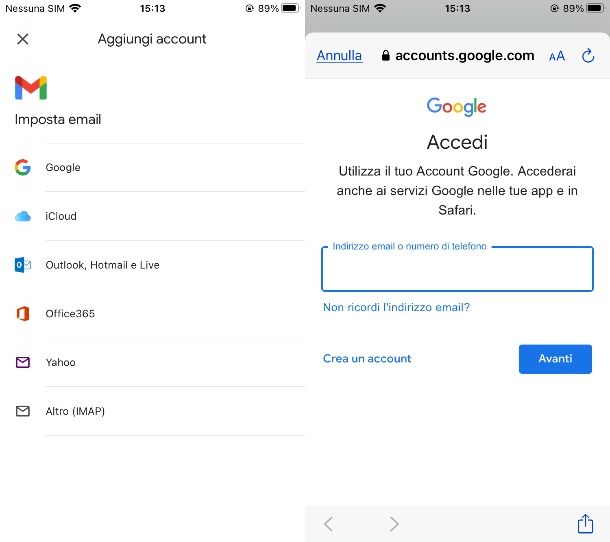
Se vuoi utilizzare la posta elettronica di Google sul tuo dispositivo mobile, puoi avvalerti dell’applicazione gratuita Gmail, già presente in maniera predefinita sulla maggior parte dei dispositivi Android e scaricabile dall’di iPhone e iPad.
Se hai uno smartphone o un tablet Android e l’app Gmail non è già installata sul tuo dispositivo, individuala tramite il motore di ricerca interno del Play Store (digita il termine “Gmail“) e installala pigiando sui pulsanti Installa. Se, per qualche ragione, non dovesse essere installata sul tuo dispositivo Android, puoi prelevarla dal Play Store.
Su iOS/iPadOS, invece, dopo aver individuato l’app Gmail tramite il motore di ricerca di App Store, installala facendo tap sul pulsante Ottieni. Autorizza quindi l’installazione tramite il Face ID, il Touch ID o la password del tuo account iCloud. Puoi anche raggiungere velocemente la scheda della suddetta app tramite questo link che rimanda all’App Store.
Ad avvenuta installazione, avvia l’app Gmail facendo tap sulla sua icona, la quale sarà stata aggiunta nella schermata principale del tuo dispositivo. Nelle righe che seguono ti spiegherò come effettuare il login, per accedere all’account Gmail di cui sei in possesso.
Su Android, l’app Gmail viene automaticamente configurata con l’account Google inserito all’interno del device, di conseguenza troverai l’indirizzo di posta elettronica già associato. Se vuoi sapere come configurare il tuo dispositivo Android con un account Google, fai riferimento al mio tutorial su come associare un telefono Android a Google.
Agendo da iOS/iPadOS, invece, dopo aver avviato l’app Gmail, pigia sul pulsante Accedi e poi fai tap sulla voce Google, confermando poi l’operazione tramite il tasto Continua. Adesso, nell’apposita schermata di login che ti viene mostrato a schermo, digita l’indirizzo email del tuo account Gmail e premi sul tasto Accedi.
Premi poi sul pulsante Avanti e, nel campo di testo Inserisci la password, digita la password del tuo account, facendo successivamente tap su Avanti per proseguire. Nel caso in cui avessi attivato l’autenticazione a due fattori, inserisci il codice di sblocco ricevuto via SMS/email o dall’app di generazione dei codici di autenticazione. Acconsenti poi alle richieste di accesso alle funzionalità del dispositivo.
Dopo il primo accesso, i tuoi dati di login saranno memorizzati automaticamente; puoi quindi aprire l’app Gmail ogni volta che lo desideri, per gestire la posta elettronica.
In alternativa, se non vuoi scaricare l’app Gmail sul tuo dispositivo, puoi accedere al servizio collegandoti ad esso tramite browser: per farlo, non devi fare altro che seguire le stesse indicazioni che ti ho fornito nel precedente capitolo.
Come entrare con altro account Gmail
Una delle possibilità offerte dal servizio Gmail è quella di poter collegare più di un account di posta elettronica per passare velocemente da uno all’altro. Questa procedura è eseguibile da computer, ma anche da smartphone e tablet; leggi con attenzione le righe che seguono per non sbagliare.
Da computer
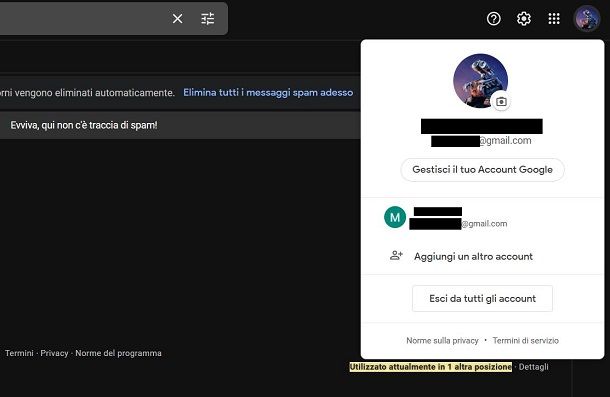
Se vuoi accedere a un altro account Gmail da computer, devi come prima cosa effettuare l’accesso al tuo account principale (ti ho spiegato come eseguire questa specifica operazione nel capitolo dedicato). A login effettuato, pigia sulla tua immagine del profilo, situata in alto a destra nella schermata principale, e poi fai clic sul pulsante Aggiungi un altro account nell’apposito riquadro.
Verrai così rimandato alla schermata di login, dove dovrai effettuare l’accesso alla piattaforma con i dati di accesso dell’account secondario Digita quindi l’indirizzo email, la password e l’eventuale codice d’accesso di autenticazione a due fattori.
Dopo aver effettuato l’accesso a entrambi gli account, potrai passare velocemente da uno all’altro: per farlo, pigia sulla tua immagine del profilo in alto a destra e fai clic sul nominativo dell’account secondario da visualizzare. L’attuale account in uso è quello indicato nella parte superiore del riquadro; tutti gli altri account Gmail, invece, sono elencati subito sotto la dicitura Gestisci il tuo account Google.
Da smartphone e tablet
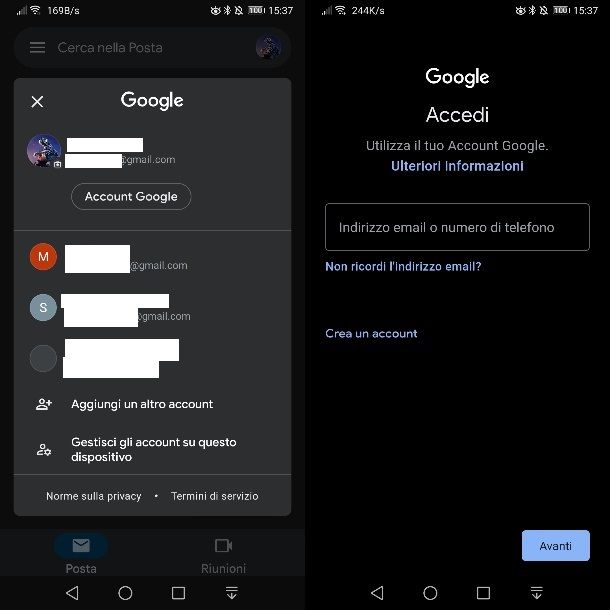
Anche agendo tramite l’app Gmail per Android o iOS/iPadOS è possibile collegare più di un account di posta elettronica, in modo da visualizzarli tutti nella stessa app. Per farlo, avvia l’app Gmail scaricata in precedenza sul tuo device, facendo tap sulla sua icona nella schermata principale o nel drawer/Libreria app. Pigia poi sulla tua miniatura in alto e premi sul tasto Aggiungi un altro account.
A questo punto, seleziona la voce Google e, nella schermata di accesso che ti viene mostrata, inserisci dapprima l’indirizzo email del tuo account Gmail e, successivamente, la password ad esso associata. Inserisci eventualmente anche il codice di sblocco per l’autenticazione a due fattori che ti è stato generato dall’apposita app di autenticazione o che ha ricevuto via SMS/email.
Dopo aver eseguito l’accesso con il tuo altro account Gmail, per gestire la posta elettronica, fai tap sulla miniatura in alto a destra e pigia su uno degli indirizzi email per passare alla visualizzazione dei messaggi ricevuti o inviati. Più semplice di così, dico bene?
Come accedere a un account Gmail senza email o password
Vorresti accedere al tuo account di posta su Gmail, ma hai dimenticato i dati di login? Non preoccuparti, puoi facilmente rimediare, seguendo le indicazioni che trovi nelle righe a venire.
Da computer
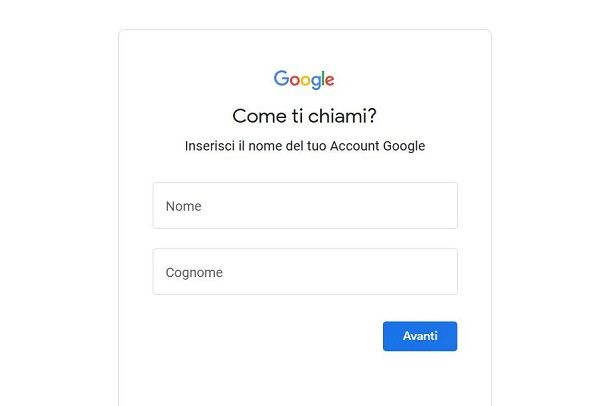
Se vuoi accedere al tuo account Gmail ma non ricordi più l’indirizzo email o la password, puoi facilmente recuperarli collegandoti al sito Internet ufficiale del noto servizio di posta elettronica.
Tramite il modulo di login che vedi a schermo, pigia sul collegamento Non ricordi l’indirizzo email? e inserisci quindi il numero di telefono ad esso associato oppure il tuo indirizzo email di recupero impostato in fase di registrazione. Pigia poi sul pulsante Avanti e digita, nel successivo campo di testo, il tuo nome e cognome per recuperare l’account Google che hai creato.
Adesso, fai tap sul pulsante Avanti e, in base ai dati precedentemente inseriti (indirizzo email di recupero o numero di telefono), premi sul pulsante Invia, per ricevere il codice di verifica della tua identità via email o via SMS. Inserisci quindi il codice ricevuto nell’apposito campo di testo e pigia sul pulsante Avanti per completare il recupero.
Nella schermata successiva potrai vedere l’indirizzo Gmail associato al tuo numero di telefono: effettua quindi il login facendo clic sul corrispondente risultato, digita la password del tuo account e premi su Avanti per completare l’operazione. Nel caso in cui avessi impostato l’autenticazione a due fattori, digita anche l’apposito codice di sblocco.
Se non ricordi nemmeno la password di questo indirizzo di posta elettronica, devi procedere con il suo recupero. Per fare ciò, nella schermata di login, dopo aver digitato l’indirizzo Gmail e premuto sul tasto Avanti, fai clic sulla voce Password dimenticata che vedi a schermo.
Adesso, ti verranno presentati alcuni metodi per effettuare il tentativo di recupero della tua password. Se hai il tuo smartphone con te, Google tenterà di inviare una notifica al tuo dispositivo per verificare la tua identità. Segui quindi le istruzioni a schermo per ricevere la suddetta notifica e rispondere positivamente.
Se questo metodo non può essere da te utilizzato (perché magari hai perso contestualmente il tuo dispositivo), fai clic sulla dicitura Prova un altro metodo per passare al metodo successivo, in base alle impostazioni di sicurezza del tuo account. Ti potrebbe essere richiesto di inviarti un codice via SMS, rispondere a domande di sicurezza oppure digitare il codice di backup dell’app di autenticazione a due fattori (se configurata in precedenza).
Una volta che avrai risposto positivamente a una delle opzioni di recupero, ti verrà data la possibilità di sostituire la password associata al tuo account Gmail con un’altra. Nel caso in cui volessi saperne di più su questo argomento o nel caso avessi bisogno di aiuto se non dovessi riuscire a rispondere ad alcuna domanda di recupero, ti consiglio la lettura di questo mio tutorial.
Da smartphone e tablet
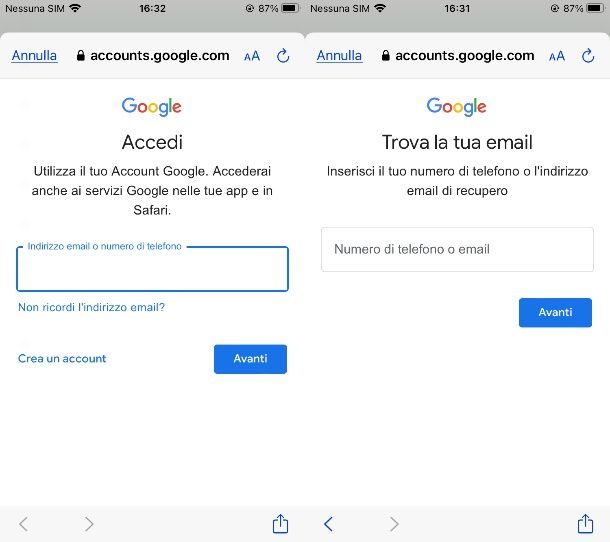
Se stai utilizzando l’app Gmail sul tuo dispositivo Android o iOS/iPadOS, puoi recuperare i dati di login in modo altrettanto semplice, in quanto la procedura è simile a quella appena indicata nel capitolo precedente.
Se non hai ancora configurato un account Google sul tuo dispositivo Android, apri l’app Impostazioni e seleziona le voci Utenti e account > Aggiungi un account > Google, per recuperare i dati di accesso dell’account che verrà poi utilizzato con l’app Gmail. Su iOS/iPadOS, invece, premi sul tasto Accedi presente nella schermata d’avvio dell’app Gmail e premi sulle voci Google e Continua.
Se si tratta di un secondo account, puoi agire direttamente dall’app Gmail, premendo sull’icona della miniatura in alto e premendo sulle voci Aggiungi un altro account > Google. Ovviamente, qualsiasi sia l’operazione sopra descritta che eseguirai, ti verrà mostrata la schermata di login dell’account Gmail.
Detto ciò, hai diverse opzioni: se non ricordi più il tuo indirizzo email, premi sulla voce Non ricordi l’indirizzo email? per iniziare la procedura di recupero del tuo account, che richiederà l’inserimento del numero di telefono o dell’indirizzo email di recupero associati al tuo account Gmail.
Se invece ricordi l’indirizzo email ma non la password, pigia sulla voce Password dimenticata? per iniziare con il recupero della stessa, eseguendo le stesse identiche procedure che è possibile effettuare da computer. A tal proposito, se vuoi maggiori dettagli sulle procedure da seguire sia per recuperare l’indirizzo Gmail che la password associata, ti consiglio la lettura di quanto ti ho già spiegato nel capitolo precedente.

Autore
Salvatore Aranzulla
Salvatore Aranzulla è il blogger e divulgatore informatico più letto in Italia. Noto per aver scoperto delle vulnerabilità nei siti di Google e Microsoft. Collabora con riviste di informatica e cura la rubrica tecnologica del quotidiano Il Messaggero. È il fondatore di Aranzulla.it, uno dei trenta siti più visitati d'Italia, nel quale risponde con semplicità a migliaia di dubbi di tipo informatico. Ha pubblicato per Mondadori e Mondadori Informatica.






